如何才能快速打开一组网页呢?我想很多人的选择都是双击IE、定位地址栏、输入目标网址。的确,这是一条放之四海而皆准的标准流程,但问题是——太麻烦了!其实Win7为我们提供了很多更加高效的小创意,比如你可以通过超级任务栏快速定位桌面上的内容,或者在这里一键打开要访问的网址,甚至将常用文件夹拖拽其中制成快捷菜单……。而所有的这一切,都只要两步很简单的操作,右键→勾选。 一、一步开网页
要想体验“一步开网页”的神奇,你需要首先右键单击任务栏空白处,然后从弹出菜单中勾选“工具栏”→“地址”就可以了。这时一个长条形输入框会出现在任务栏右端,我们只要将要访问的网址输入进去即可。稍后Win7会自动调用默认浏览器打开这个页面,相比之前的双击IE、定位地址栏,那可是方便多了!
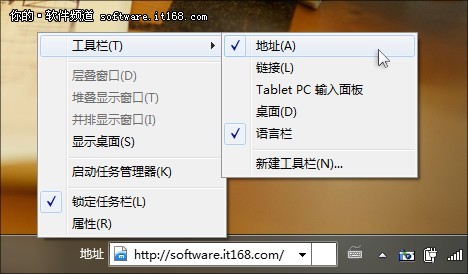
地址栏具有历史记忆功能,如果你经常访问已打开的网页显然是个好消息。同时我们还能使用一些简单的HTML语法,比如通过“mailto:xxx@xx.com”向某地址发送一封电子邮件等等。
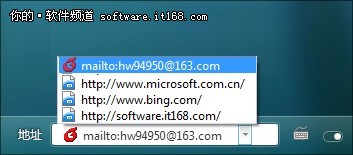
▲图2 支持“mailto:”语法
二、探囊取“图标”
相信谁都有过被无数窗口“包围”过的境遇,要想打开桌面上的文件,只有两种选择——将全部窗口最小化或者一个个手工关闭。不过这两种办法都有一定局限,以至于并不是每一次都那么好用。
在Win7任务栏的空白处右击鼠标,勾选“工具栏”→“桌面”,这时你会发现任务栏右端多出了一个“桌面”链接。别看相貌不怎么起眼,可当你将鼠标悬停其上后,就会发现这里竟然隐藏着桌面乃至整台电脑的所有文件链接,可以说通过它就能一站直达电脑上的任何一个文件。那么你还等什么呢?尽情挑选吧!
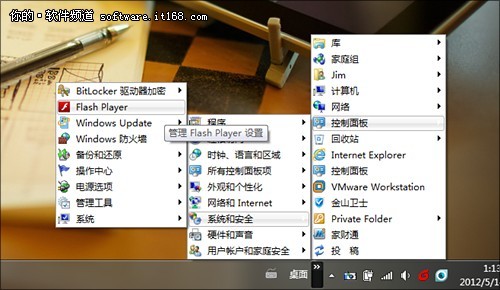
▲图3 开启“桌面”链接
三、自定义菜单
此外我们也能将任意一个文件夹链接到超级任务栏上,具体方法是:右击任务栏空白处,勾选“工具栏”→“新建工具栏”,接下来再定位到目标文件夹处即可。至于剩下的操作和前面两款一样,直接点击链接后面的按钮就可以了。如果被指向文件夹还有下级子文件夹的话,也会一并显示出来。

▲图4 自定义链接
怎么样?这三招是不是很方便!其实在Win7中类似的技巧还有很多,只要耐心挖掘就一定会有成果。好了,废话少说,感兴趣的网友不妨马上试一试吧!

